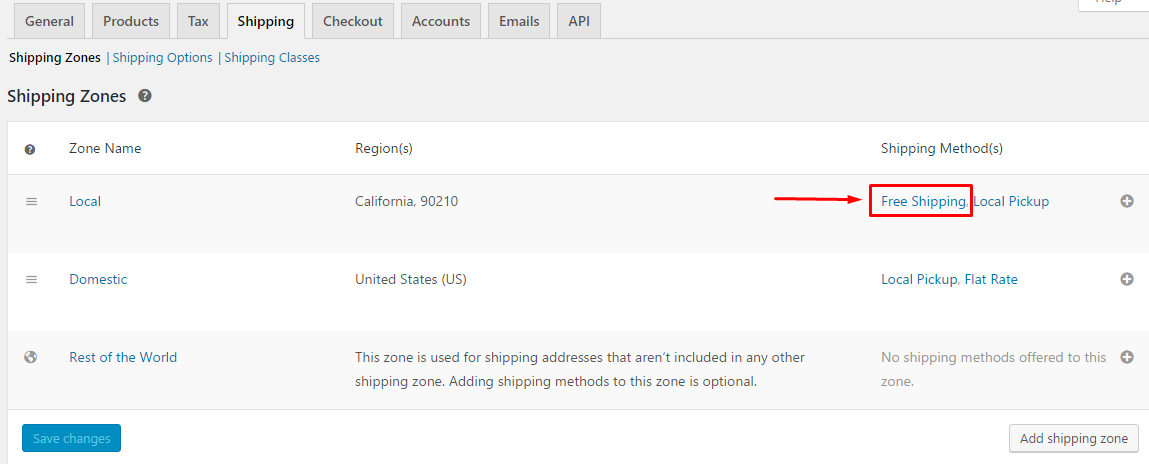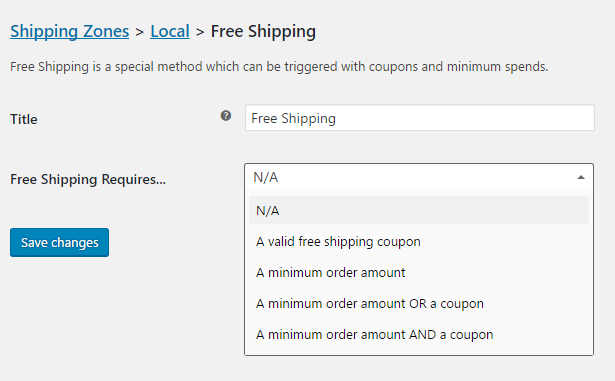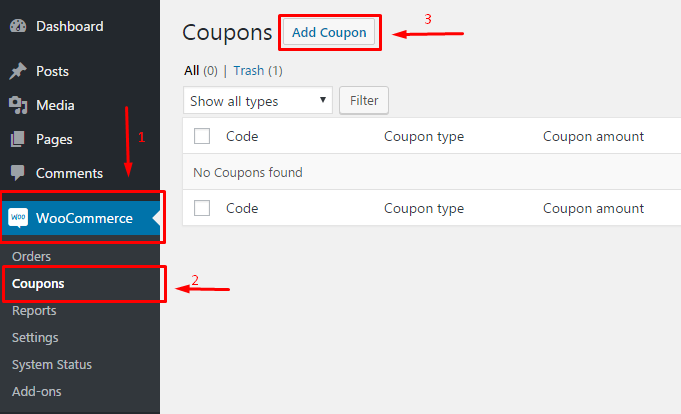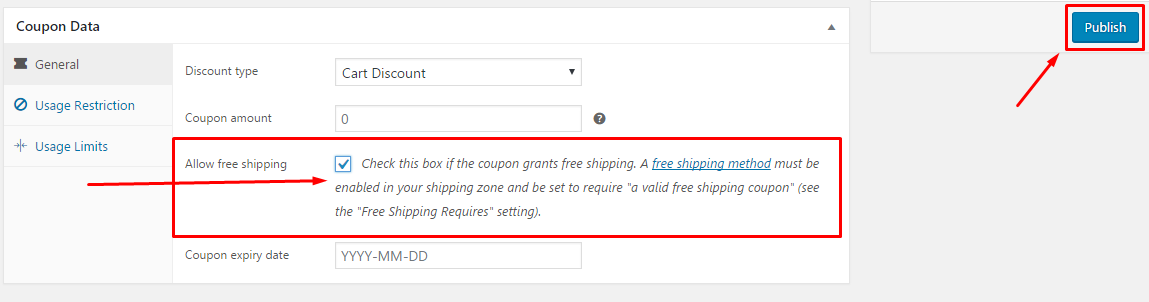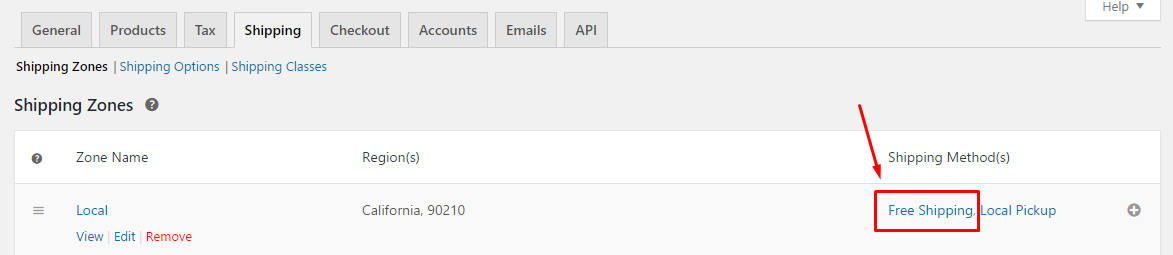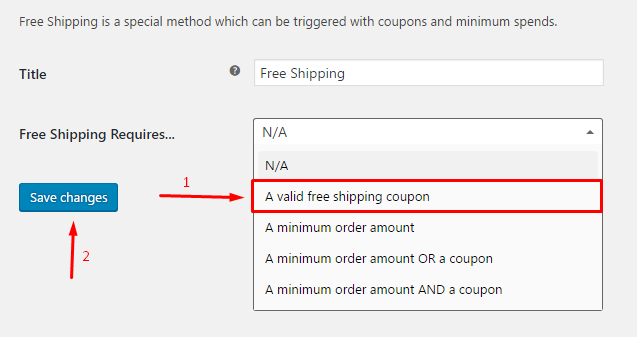對面後獲得在 WooCommerce 統一航運運輸費率,在這篇文章中,我將為您闡述 WooCommerce 免費送貨的設置方法。您可以猜到,免費送貨可讓您啟用無成本的送貨方式。
在某些情況下,我們可能希望豁免客戶免運費,而不是為了留住客戶而收取費用。隨着 WooCommerce,我們有很多方法可以讓他們獲得獎勵,例如使用促銷優惠券和高價值訂單。
設置 WooCommerce 免費送貨
1. 首先,進入 WooCommerce >> 設置>> 設置免費送貨區(如果您不知道如何設置運送區,請點擊此處)
2. 接下來,點擊您的一排運輸區域中的 “ 免運費 ” 。免費送貨配置將出現:
3. 應用設置:
- 標題:它在結賬時顯示給客戶。
- 免費送貨需要:
- N / A:不可用,免費送貨是所有客戶的選擇
- 有效的免費送貨優惠券:創建的免費送貨優惠券
- 最低訂單金額(定義如下):在最小訂單金額字段中設置金額。
- 最低訂單金額或優惠券
- 最低訂單金額和優惠券
- 點擊 “保存更改”
創建免費送貨優惠券
如果您選擇要求有優惠券,這裡是教程來創建免費送貨優惠券:
1. 創建免費送貨優惠券
- 轉到 WooCommerce >> 優惠券
- 點擊 “ 添加優惠券 ”
- 勾選 “ 允許免費送貨 ” 複選框。
- 點擊 “ 發布 ” 按鈕完成。
(有關 WooCommerce 優惠券的更多信息)
2. 使用優惠券免費送貨
- 轉到您設置的免費送貨選項。
- 選擇選項 “ 有效的免費送貨優惠券 ”
- 點擊 “ 保存更改 ” 按鈕
總結
最後,在我提供給您的信息之後,您可以理解這整個教程,然後在 WooCommerce 中確定免費送貨。在下一篇文章中,我將幫助您了解 WooCommerce Zoom Image 產品圖片縮放。